Publicité
 L'une des choses que nous avons toujours bien couvertes ici à MakeUseOf est les économiseurs d'écran. Il semble qu'il n'y ait pas de pénurie de moyens vraiment intéressants d'utiliser votre ordinateur lorsque vous ne l'utilisez pas et qu'il est inactif.
L'une des choses que nous avons toujours bien couvertes ici à MakeUseOf est les économiseurs d'écran. Il semble qu'il n'y ait pas de pénurie de moyens vraiment intéressants d'utiliser votre ordinateur lorsque vous ne l'utilisez pas et qu'il est inactif.
Il y a quelques années, j'ai écrit sur tous les projets informatiques distribués, vous pouvez donner votre temps CPU à 10 façons de donner votre temps CPU à la science Lire la suite - et la plupart d'entre eux offraient des économiseurs d'écran assez sympas pour démarrer. Mais même si vous ne voulez pas abandonner votre temps processeur à une cause extérieure, il existe un choix infini de économiseurs d'écran gratuits qui feront tourner la tête pour vérifier votre écran à chaque fois que votre ordinateur tourner au ralenti.
Il n'y a pas si longtemps, Saikat a écrit environ 10 façons sympas que vous pouvez utiliser des économiseurs d'écran Les 10 façons créatives d'utiliser un économiseur d'écran Lire la suite , et il a également écrit sur 5 façons de
faites vos propres économiseurs d'écran 5 façons de créer vos propres économiseurs d'écran (Windows) Lire la suite . Vers la même époque, j'ai couvert 5 économiseurs d'écran cool 5 économiseurs d'écran impressionnants de haute technologie [Windows] Lire la suite dont j'étais tombé amoureux.Cela fait un petit moment que nous n'avons pas couvert le sujet, et après une recherche rapide, j'ai réalisé qu'il y avait un quelques façons vraiment cool de rendre votre ordinateur utile même lorsque vous n'êtes pas assis clavier. De nos jours, un écran d'ordinateur n'est pas seulement un poste de travail actif, c'est un écran où tout le monde peut voyez-le, alors pourquoi ne pas faire en sorte que cet affichage fournisse des informations utiles même lorsque vous n'utilisez pas le ordinateur?
5 économiseurs d'écran pour afficher des informations utiles
Pourquoi afficher un paysage ennuyeux ou une animation tourbillonnante sur l'écran alors que vous pouvez en faire utilisation pratique de cet écran immobilier pendant la journée lorsque vous n'êtes pas assis juste là au bureau? Ceci est particulièrement utile si l'ordinateur est situé au centre de votre maison. Ce serait bien de pouvoir regarder l'écran de l'ordinateur et de vérifier rapidement l'heure, la météo ou les dernières nouvelles, n'est-ce pas?
C'est vrai. Commençons.
Suivez le monde de Twitter avec Twingly
Nous l'avons déjà mentionné, et il est temps de le mentionner à nouveau. Twingly est sans aucun doute l'économiseur d'écran le plus cool du moment pour obtenir les dernières informations de la Twittersphere.
Pourquoi tout le monde est-il si ga-ga avec Twingly? Lancez-le et vous comprendrez pourquoi. Les graphismes sont incroyablement cool, et la façon dont il génère le plus de mises à jour Twitter sur le côté de l'écran, vous montrant où dans le monde ces Tweets sont fabriqués - c'est tout simplement génial. Facilement l'un des économiseurs d'écran les plus bien conçus et les plus utiles à ce jour.

Si vous téléchargez l'application et remarquez qu'elle ne semble fonctionner que comme une application de bureau, n'ayez crainte. Tout ce que vous avez à faire est de renommer l'exe en .scr, puis faites un clic droit sur l'application et choisissez "Installer“. Cela vous permettra de l'installer comme l'un de vos choix d'économiseur d'écran.

Voir les informations utiles sur l'ordinateur avec UtilitySaver
Bien sûr, si les tweets ne vous intéressent pas et que les informations sur votre système informatique vous semblent plus utiles, vous avez de la chance. Présentation du bien nommé UtileSaver économiseur d'écran.
Cet économiseur d'écran est un peu comme un tableau de bord actif des informations sur l'état de votre ordinateur. Il affiche la date et l'heure actuelles au centre de l'écran, et le long des côtés et en bas de l'écran, il donnera vous l'utilisation actuelle du processeur et de la mémoire, l'espace disponible sur le disque dur et les 5 principaux processus en cours d'exécution sur votre ordinateur.
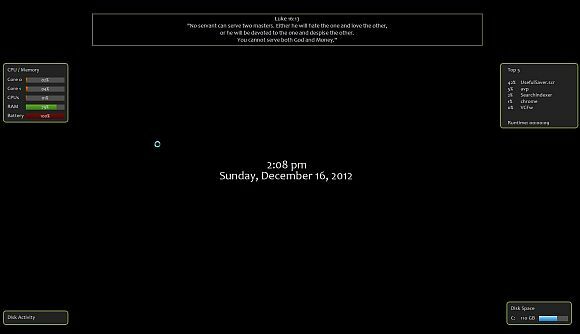
Lorsque vous lancez l'économiseur d'écran pour la première fois, toutes les citations sont des citations bibliques. Si c'est votre truc, vous pouvez le laisser tel quel. Si vous souhaitez créer vos propres devis aléatoires, cliquez simplement sur le bouton des paramètres de l'économiseur d'écran dans votre outil Paramètres de l'économiseur d'écran, puis cliquez pour ouvrir le fichier texte des devis. Vous pouvez y coller vos propres devis personnalisés.
Personnellement, je pense que UtilitySaver est l'un des meilleurs économiseurs d'écran, car beaucoup de temps peut s'écouler avant que je ne prenne la peine de vérifier l'espace disque disponible ou la hauteur de mon processeur. Cet écran vous permet de tout voir d'un coup d'œil.
Le seul économiseur d'écran d'horloge dont vous avez besoin
Bien sûr, si le temps est plus votre truc, il y a beaucoup, beaucoup, beaucoup d'économiseurs d'écran d'horloge. Personnellement, je n’ai pas vraiment d’utilité pour eux car il me semble inutile d’utiliser un immense écran d’ordinateur comme une simple horloge. Quel gaspillage d'espace! C'était, jusqu'à ce que je découvre World Clocks.
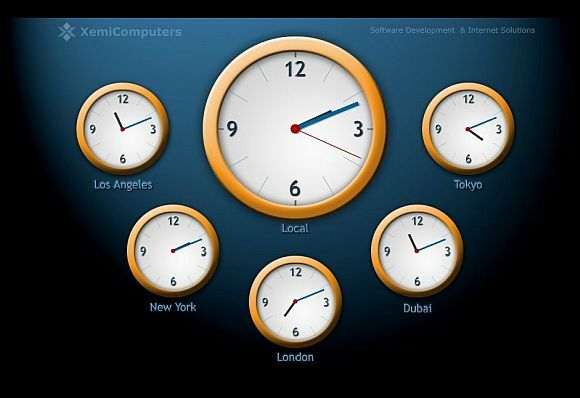
C'est une toute autre histoire. Pour toute personne qui a des amis ou des collègues partout dans le monde, cet économiseur d'écran peut vraiment être utile plus que vous ne le pensez. Devez-vous rencontrer quelqu'un à 19 heures, heure de Londres? Vous en avez assez d'essayer de calculer les fuseaux horaires et de vous rappeler quand c'est en Inde ou sur la côte est des États-Unis? Installez celui-ci et tout ce que vous avez à faire est de regarder le bon fuseau horaire sur l'écran de l'ordinateur. Vous ne raterez plus jamais une autre réunion internationale en ligne!
Suivez vos blogs préférés avec RSSPlus
Si vous êtes un lecteur régulier de MakeUseOf, il y a de fortes chances que vous aimiez les blogs et que vous vous abonniez probablement à un ou deux flux RSS (dont, espérons-le, le nôtre…)
Quoi qu'il en soit, si vous souhaitez suivre rapidement et facilement ces flux RSS, pourquoi ne pas les afficher dans votre économiseur d'écran lorsque vous n'êtes pas devant votre ordinateur en utilisant un économiseur d'écran de flux RSS appelé RSSPlus.
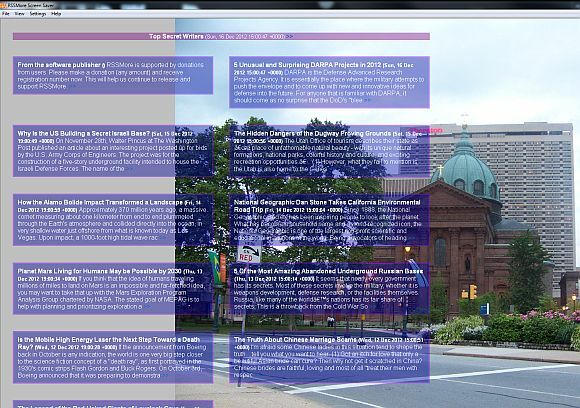
Cette application superposera essentiellement les 10 dernières mises à jour de flux - ou les mises à jour de vos multiples flux - sur une seule page de manière transparente, avec une belle photo de votre choix en arrière-plan. Les images d'arrière-plan peuvent être personnalisées en changeant le répertoire d'images, et bien sûr les flux RSS peuvent être mis à jour pour inclure autant de vos flux préférés que vous le souhaitez.
Pourquoi est-ce utile? Eh bien, réfléchissez à ce qui se passe lorsque vous vous levez pour préparer un sandwich pour le déjeuner et lorsque vous revenez, votre économiseur d'écran est activé. Maintenant, vous n'avez même plus à vous soucier de déverrouiller l'écran et de parcourir vos sites préférés, il suffit de parcourir les mises à jour du flux RSS répertoriées directement à l'écran pendant que vous mangez.
Obtenez l'écran de verrouillage de Windows 8 pour Windows 7
D'accord, j'ai donc définitivement gardé le meilleur pour la fin sur celui-ci. Pour être honnête, je ne suis pas vraiment excité à l'idée de passer à Windows 8. Je n'ai jamais vraiment été du genre à sauter dans le train dès le départ. J'aime voir comment les choses se gélifient. Vous vous souvenez de Windows Vista?
Bien sûr, en attendant de voir comment Windows 8 se déploie, je ne pouvais pas m'empêcher de remarquer cet écran de verrouillage ultra-cool que les utilisateurs de Windows 8 peuvent avoir. Cela ressemble beaucoup à l'écran de mon smartphone! Eh bien, maintenant, vous pouvez avoir le même écran de verrouillage sur Windows 7 en exécutant WinLock.

N'est-ce pas si doux? Et bien que les images intégrées soient plutôt bonnes, vous pouvez à peu près choisir les images que vous souhaitez dans votre propre collection. Oui, c'est un autre économiseur d'écran Date / Heure, mais il a également des fonctionnalités assez intéressantes, comme la possibilité de laisser une note ouverte à l'écran lorsque vous vous levez et que vous vous éloignez de votre ordinateur.
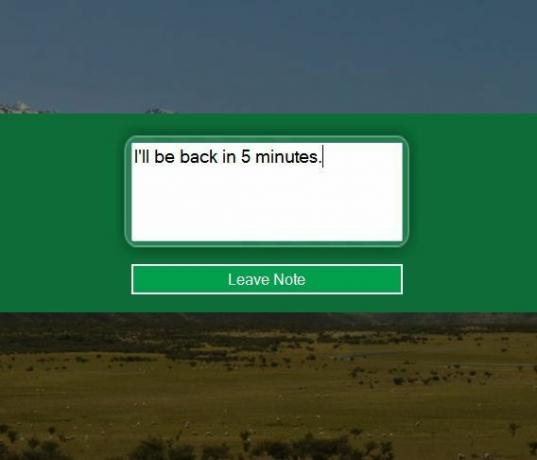
Ce qui peut être assez pratique lorsque le patron passe et se demande où diable vous êtes. Vous pouvez prendre une note pour lui faire savoir que vous travaillez en fait avec diligence sur ce projet à travers le bâtiment, sans le gêner avec vos amis au refroidisseur d'eau.
Et oui, il sert en fait de véritable écran de verrouillage, donc lorsque vous déplacez votre souris, vous devez vous souvenir du mot de passe que vous avez défini lors de son installation.
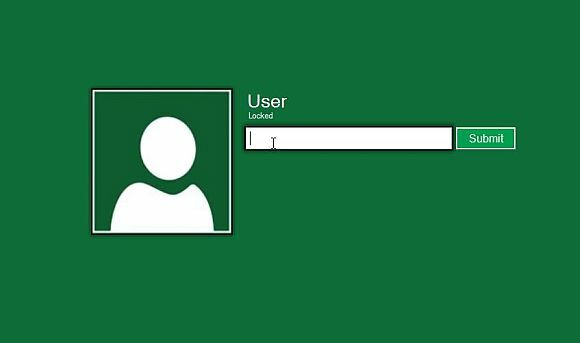
Donc, vous l'avez - 5 économiseurs d'écran qui peuvent mettre cet écran à bon escient lorsque vous n'êtes pas juste devant l'écran. Pourquoi ne pas faire un meilleur usage de votre écran d'ordinateur pendant les «temps d'arrêt» de votre ordinateur, non?
Utilisez-vous des économiseurs d'écran utiles et informatifs? Pensez-vous que vous pourriez utiliser l'un de ces éléments? Partagez vos propres ressources ou proposez-en quelques-unes dans la section commentaires ci-dessous.
Crédit d'image: atteindre les images via Shutterstock
Ryan est titulaire d'un BSc en génie électrique. Il a travaillé 13 ans dans l'ingénierie d'automatisation, 5 ans dans l'informatique et est maintenant ingénieur d'applications. Ancien rédacteur en chef de MakeUseOf, il a pris la parole lors de conférences nationales sur la visualisation des données et a été présenté à la télévision et à la radio nationales.